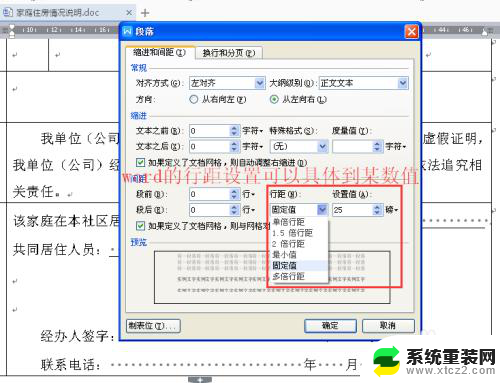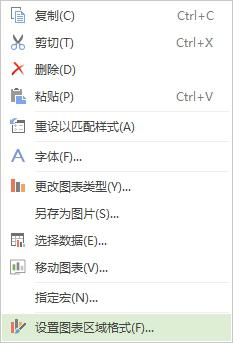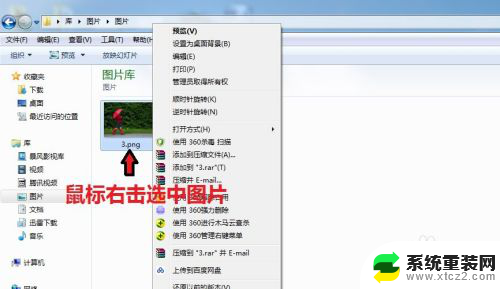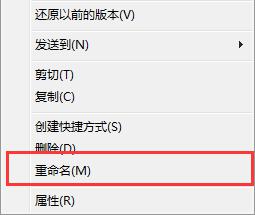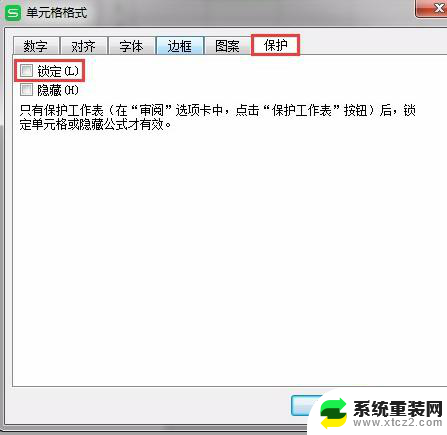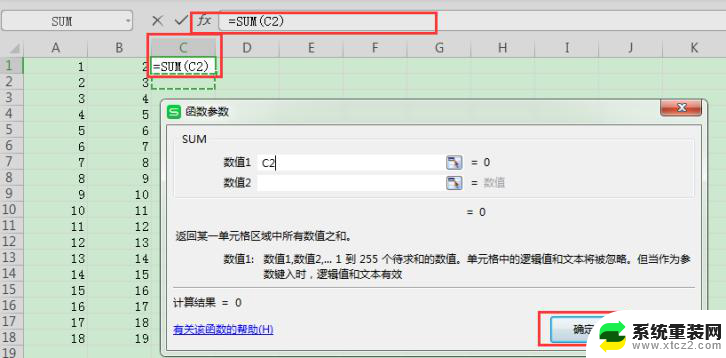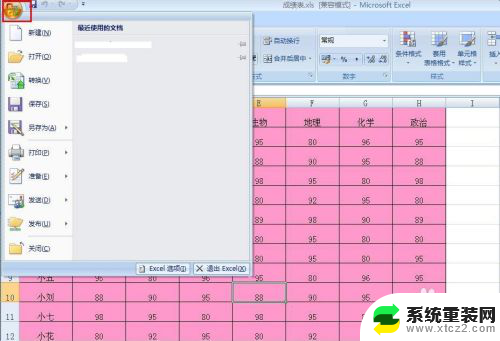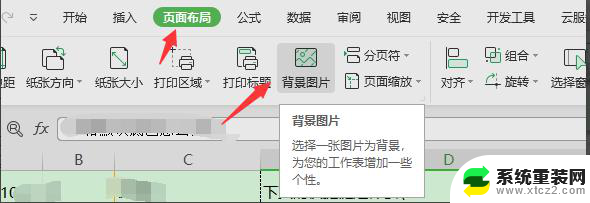excel修改时间格式 Excel表格时间格式修改教程
更新时间:2024-04-14 17:50:44作者:xtang
在我们的日常工作中,经常会使用到Excel表格来处理数据,而其中一个常见的问题就是修改Excel表格中的时间格式。毕竟时间在我们的生活中扮演着重要的角色,准确地记录和展示时间对于数据的分析和处理至关重要。了解如何修改Excel表格的时间格式是非常有用的技能。在本文中我们将详细介绍如何通过简单的步骤来修改Excel表格中的时间格式,以便更好地满足我们的需求。无论是将时间格式更改为24小时制还是调整日期的显示方式,本教程都将为您提供清晰的指导,让您轻松掌握Excel表格时间格式的修改方法。
具体方法:
1.在电脑上打开一个空白的excel表格。
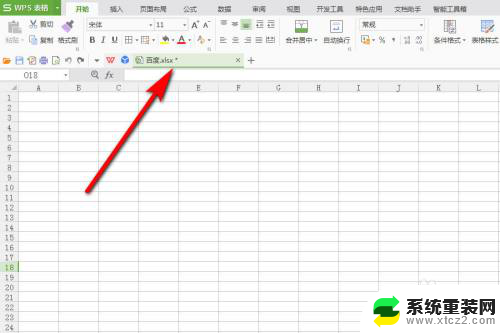
2.在excel表格中输入一个具体的时间。
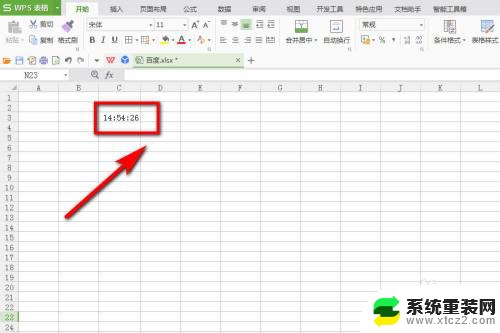
3.右键单击时间单元格,在弹出的列表中继续单击【设置单元格格式】选项。
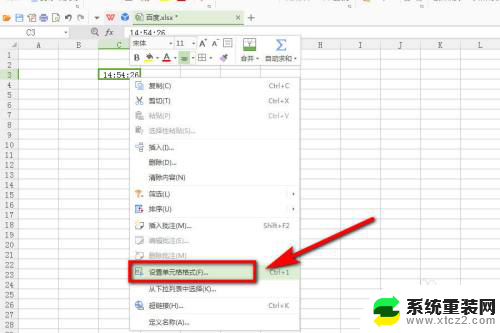
4.在弹出的设置页面,单击数字选项下的【时间】。而后选择一个时间样式,再单击【确定】选项。
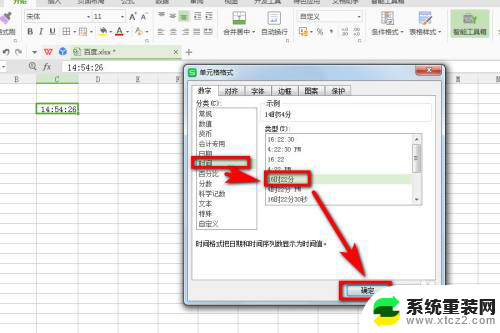
5.回到excel的主界面,即可看到刚才的时间已经换成了新的样式了。
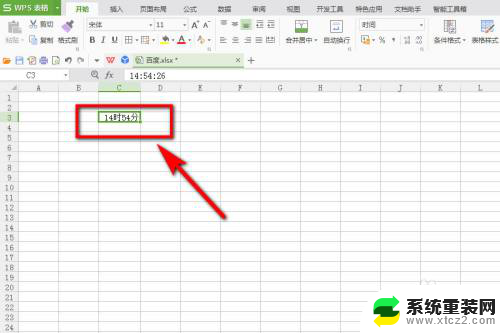
以上就是修改Excel时间格式的全部内容,如果你遇到这种情况,你可以按照我的操作来解决,非常简单快速,一步到位。